Samsung Data Migration ค้างอยู่ที่ 0%, 99% หรือ 100%
การโคลนฮาร์ดไดรฟ์หรือการย้ายข้อมูลระหว่างฮาร์ดไดรฟ์หรือSSD(SSDs)เป็นเรื่องที่ปวดหัวมาก แต่ต้องขอบคุณเครื่องมือSamsung Data Migration ( SDM ) ที่คุณทำได้อย่างสะดวกด้วยการคลิกเพียงไม่กี่ครั้ง อย่างไรก็ตามSDMมีปัญหาบางอย่างในตัวมันเอง
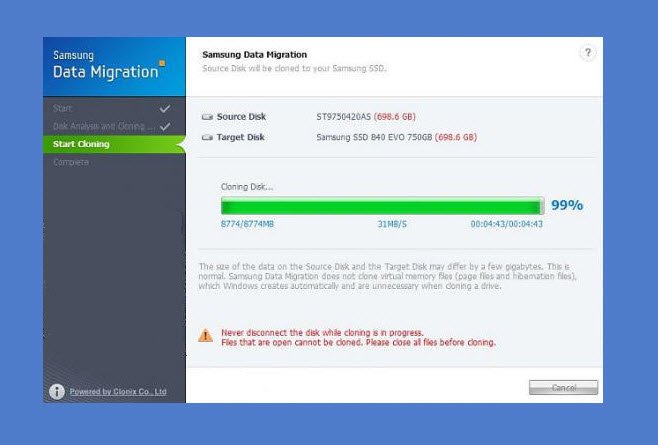
ผู้ใช้หลายคนบ่นว่าการถ่ายโอนข้อมูลด้วย เครื่องมือ Samsung Data Migrationติดขัดที่เปอร์เซ็นต์ต่างๆ เช่น 0% 99% หรือแม้แต่ 100% โดยไม่สรุป สถานการณ์นี้ค่อนข้างยุ่งยากเพราะมีหลายปัจจัยที่สามารถทำให้เกิดได้ ในคู่มือนี้ คุณจะได้เรียนรู้ว่าต้องทำอย่างไรเมื่อ การถ่ายโอน SDM ของคุณ ติดขัด
Samsung Data Migrationค้างอยู่ที่ 0%, 99% หรือ 100%
เมื่อSamsung Data Migrationติดขัด คุณอาจดีใจที่รู้ว่าคอมพิวเตอร์ของคุณมักไม่ค่อยเป็นเช่นนั้น ก่อนที่จะใช้มาตรการที่รุนแรง ให้ทำตามขั้นตอนด้านล่างเพื่อแก้ไข
- ใช้คำสั่ง chkdsk เพื่อตรวจสอบความสมบูรณ์ของHDDของ คุณ
- อัปเดตเครื่องมือSamsung Data Migration ของคุณ(Samsung Data Migration)
- ลดขนาดข้อมูลที่ถ่ายโอน
- เปลี่ยน(Replace)HDDของคุณด้วยSamsung SSD
ใช้การแก้ไขด้านบนตามลำดับที่ระบุไว้ข้างต้นเพื่อแก้ไขปัญหาการย้ายข้อมูล หากคุณไม่แน่ใจว่าต้องดำเนินการอย่างไร ให้อ่านต่อเพื่อดูรายละเอียดขั้นตอนที่เกี่ยวข้องทั้งหมด
1] ใช้(Use)คำสั่ง chkdsk เพื่อตรวจสอบความสมบูรณ์ของHDD . ของคุณ(HDD)
ฮาร์ดไดรฟ์ของคุณเสียหายหรือเสียหาย การถ่ายโอน ข้อมูล(Data)จากฮาร์ดไดรฟ์ที่ล้มเหลวมักจะค้างและไม่สมบูรณ์ คำ สั่ง chkdskตรวจสอบความสมบูรณ์ของอุปกรณ์จัดเก็บข้อมูลภายในและภายนอกที่เชื่อมต่อกับคอมพิวเตอร์ของคุณ
เปิดCommand Promptในฐานะผู้ดูแลระบบโดยค้นหาใน เมนู Startคลิกขวาแล้วเลือกตัวเลือก Run as Administrator (Run as Administrator )
ใน หน้าต่าง พรอมต์คำสั่ง(Command Prompt)ให้ป้อนคำสั่งต่อไปนี้แล้วกดปุ่มENTER :
chkdsk C: /f/r/x
หมายเหตุ: (NOTE: )คำสั่งข้างต้นตรวจสอบ ไดรฟ์C: หลังจากรันคำสั่ง chkdsk สำหรับไดรฟ์นี้แล้ว คุณควรทำซ้ำสำหรับอุปกรณ์เก็บข้อมูลปลายทางด้วย เมื่อต้องการทำเช่นนี้ ให้แทนที่ส่วน C:ของคำสั่งด้วยอักษรระบุไดรฟ์ที่เหมาะสมของอุปกรณ์ปลายทาง
2] อัปเดต(Update)เครื่องมือSamsung Data Migrationของคุณ
ผู้ร้ายที่พบบ่อยที่สุดเบื้องหลังการถ่ายโอนข้อมูลที่ติดขัดคือเครื่องมือSamsung Data Migration ที่ล้าสมัย (Samsung Data Migration)เยี่ยมชมหน้าเว็บนี้(this web page) และดาวน์โหลด เครื่องมือการย้ายข้อมูล(Data Migration)เวอร์ชันล่าสุด คุณสามารถค้นหาได้โดยขยายส่วน Samsung Data Migration Software for Consumer SSD(Samsung Data Migration Software for Consumer SSD)
3] ลด(Reduce)ขนาดของข้อมูลที่ถ่ายโอน
อีกปัจจัยที่ทำให้ดูเหมือนว่าการถ่ายโอนของคุณติดขัดคือไดรฟ์ปลายทางอาจเต็มเกินกว่าที่จะรับข้อมูลเพิ่มเติม เพื่อความปลอดภัย ขอแนะนำว่าอย่าโอนมากกว่า 75% ของพื้นที่ว่างทั้งหมดของไดรฟ์ปลายทาง
ตัวอย่างเช่น หากSSDมีพื้นที่ว่างทั้งหมด 500GB คุณควรถ่ายโอนสูงสุด 375GB คุณสามารถย้ายข้อมูลที่เหลือไปยังไดรฟ์จัดเก็บอื่นเพื่อหลีกเลี่ยงไม่ให้การถ่ายโอนติดขัด
4] เปลี่ยน(Replace)HDDของคุณด้วยSamsung SSD

- สำรองข้อมูลฮาร์ดดิสก์ของคุณและบันทึกข้อมูลสำรองนี้ไปยังไดรฟ์อื่น
- ดาวน์โหลดไฟล์ ISO ของ Windows(Download the Windows ISO file) และเบิร์นลงใน อุปกรณ์จัดเก็บข้อมูลUSBเปล่าเพื่อให้สามารถบู๊ต(to make it bootable)ได้
- ถอดHDD เก่า ออกจากเครื่องแล้วเปลี่ยนไดรฟ์ด้วยSamsung SSD (Samsung SSD)ถัดไป(Next)ปิดพีซีของคุณ
- ใส่ ไดรฟ์ (Insert)USBที่สามารถบู๊ตได้ที่สร้างขึ้นใหม่ลงในคอมพิวเตอร์ของคุณ และบูตเครื่องคอมพิวเตอร์โดยใช้อุปกรณ์ USB(boot the computer using this USB device)นี้
- สุดท้าย เชื่อมต่อSamsung SSDกับคอมพิวเตอร์ของคุณและกู้คืนข้อมูลที่คุณสำรองไว้ในเครื่อง
- รีบูต(Reboot)เครื่องคอมพิวเตอร์เพื่อสิ้นสุดการถ่ายโอน
วิธีแก้ปัญหาอื่นๆ ที่ควรลองใช้เมื่อประสบปัญหาการโยกย้ายข้อมูลคือการเปลี่ยน ขั้วต่อ SATAและตรวจดูให้แน่ใจว่าได้เชื่อมต่ออย่างแน่นหนา คุณสามารถเชื่อมต่อกับพอร์ตอื่นบนเมนบอร์ดได้ คุณยังสามารถทำเช่นเดียวกันกับสายUSB ของคุณ(USB)
ปัญหาทั่วไปที่ผู้ใช้เผชิญโดยใช้เครื่องมือSamsung Data Migrationคือการที่การโคลนล้มเหลวเนื่องจากเกิดข้อผิดพลาดขณะอ่านดิสก์ หากคุณประสบปัญหานี้ โปรดอ่านคู่มือนี้เพื่อดูวิธีแก้ไขปัญหาโดยละเอียด
Related posts
0xC0000098: Windows Boot Configuration Data ไม่มี OS entry
PCmover Express - Migrate Data จาก Windows 7 ถึง Windows 10
Windows ไม่สามารถตรวจสอบลายเซ็นดิจิทัล (Code 52)
แก้ไขไฟล์เก็บถาวรคือในรูปแบบที่ไม่รู้จักหรือข้อผิดพลาดที่เสียหาย
คุณสมบัตินี้ต้องใช้สื่อที่ถอดออกได้ - ข้อผิดพลาดรีเซ็ต Password
Fix Smart Check ผ่าน Short DST ข้อผิดพลาดล้มเหลวใน HP computer
Fix Microsoft Store ลงชื่อเข้าใช้ error 0x801901f4 บน Windows 11/10
การส่งหรือรับรายงาน error 0x800CCC0F ใน Outlook
Fix Application Error 0xc0150004 บน Windows 11/10
Error 1327 Invalid Drive เมื่อติดตั้งหรือถอนการติดตั้งโปรแกรม
Error 2738, Could ไม่เข้าถึง VBScript runtime สำหรับ custom action
Fix ShellExecuteEx ข้อผิดพลาดล้มเหลวใน Windows 10
มีบางอย่างผิดปกติ, anti-virus software Off anti-virus software, 0x8007045D
Install Realtek HD Audio Driver Failure, Error OxC0000374 ใน Windows 10
เกิดข้อผิดพลาดในการใช้แอ็ตทริบิวต์กับไฟล์ใน Windows 10
Please ใส่สื่อจัดเก็บข้อมูลภายนอกและ press OK
Fix Application Load Error 5:0000065434 บน Windows 10
Fix ShellExecuteEx ล้มเหลว; รหัส error 8235 บน Windows10
Fix Logitech Setpoint Runtime error บน Windows 10
ข้อผิดพลาด Event ID 158 - ดิสก์ที่เหมือนกัน GUIDs assignment ใน Windows 10
